Отрисовка прямоугольников
Для отрисовки прямоугольников применяется функция drawRect():
fun drawRect(
color: Color,
topLeft: Offset = Offset.Zero,
size: Size = this.size.offsetSize(topLeft),
alpha: @FloatRange(from = 0.0, to = 1.0) Float = 1.0f,
style: DrawStyle = Fill,
colorFilter: ColorFilter? = null,
blendMode: BlendMode = DefaultBlendMode
): Unit
Она имеет следующие параметры:
color: цвет прямоугольникаtopLeft: точка верхнего левого угла (значение типа Offset)size: размер прямоугольникаalpha: прозрачность, применяемая к цвету прямоугольника в виде значения из диапазона от 0.0f до 1.0fstyle: стиль заполнения прямоугольника (значение DrawStyle)colorFilter: цветовой фильтр ColorFilter, который применяется к цвету прямоугольникаblendMode: алгоритм смешивания, применяемый к цвету
Пример прямоугольника:
package com.example.helloapp
import android.os.Bundle
import androidx.activity.ComponentActivity
import androidx.activity.compose.setContent
import androidx.compose.foundation.Canvas
import androidx.compose.foundation.background
import androidx.compose.foundation.layout.size
import androidx.compose.ui.Modifier
import androidx.compose.ui.graphics.Color
import androidx.compose.ui.unit.dp
import androidx.compose.ui.geometry.Size
class MainActivity : ComponentActivity() {
override fun onCreate(savedInstanceState: Bundle?) {
super.onCreate(savedInstanceState)
setContent {
Canvas(Modifier.size(300.dp).background(Color.LightGray)) {
val size = Size(700f, 300f)
drawRect(
color = Color.Blue,
size = size
)
}
}
}
}
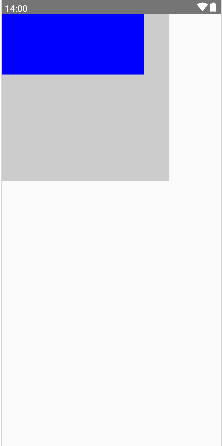
Обратите внимание, что в примере выше размеры Canvas составляют 300 x 300, а размер прямоугольника — 700 x 300, и как в случае с отрисовкой линий, которая рассматривалась в прошлой статье, для отрисовки прямоугольников применяются обычные пиксели px
Вместо указания размеров размер прямоугольника также можно определить относительно размера Canvas. Например, следующий код рисует квадрат размером в половину размера Canvas:
Canvas(Modifier.size(300.dp).background(Color.LightGray)) {
drawRect(
color = Color.Blue,
size = size / 2f
)
}
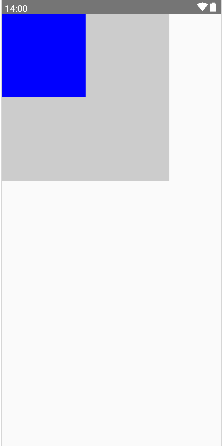
Начальная позиция
Начальная позиция прямоугольника определяется с помощью координат верхнего левого угла через параметр topLeft:
import androidx.compose.ui.geometry.Offset
.......................
Canvas(Modifier.size(300.dp).background(Color.LightGray)) {
drawRect(
color = Color.Blue,
size = size / 2f,
topLeft = Offset(x=350f, y = 300f),
)
}
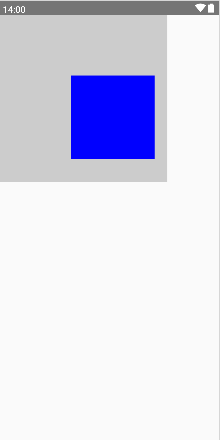
В качестве альтернативы можно использовать функцию inset() для изменения границ внутри Canvas:
inline fun DrawScope.inset(inset: Float, block: DrawScope.() -> Unit): Unit
inline fun DrawScope.inset(
horizontal: Float = 0.0f,
vertical: Float = 0.0f,
block: DrawScope.() -> Unit
): Unit
inline fun DrawScope.inset(
left: Float,
top: Float,
right: Float,
bottom: Float,
block: DrawScope.() -> Unit
): Unit
Первая версия принимает общий отступ в пикселях со всех четырех сторон. Вторая версия устанавливает отдельные отступы по горизонтали и вертикали. И третья версия устанавливает отдельные отступы от каждой из четырех сторон. Например:
import androidx.compose.ui.graphics.drawscope.inset
.............................................
Canvas(Modifier.size(300.dp).background(Color.LightGray)) {
inset(350f, 300f, 0f, 0f) {
drawRect(
color = Color.Blue,
size = size / 2f
)
}
}
Заполнение прямоугольника
Параметр style отвечает за то, как цвет заполняет прямоугольник. Он представляет объект класса DrawStyle. По умолчанию применяется объект Fill, который заполняет цветом всю площадь фигуры. Но в качестве альтернативы мы также можем использовать подкласс Stroke, который отрисовывает только границу фигуры, не заполняя ее содержимого.
Класс Stroke имеет следущий конструктор:
Stroke(
width: Float,
miter: Float,
cap: StrokeCap,
join: StrokeJoin,
pathEffect: PathEffect?
)
Его параметры:
cap: устанавливает тип начала и конца линийjoin: устанавливает тип соединения линииmiter: устанавливает форму для соединения линий линийpathEffect: устанавливает тип линииwidth: устанавливает ширину линии в пикселях
Например, зададим для прямоугольника только контур в 3.dp без заливки:
package com.example.helloapp
import android.os.Bundle
import androidx.activity.ComponentActivity
import androidx.activity.compose.setContent
import androidx.compose.foundation.Canvas
import androidx.compose.foundation.background
import androidx.compose.foundation.layout.size
import androidx.compose.ui.Modifier
import androidx.compose.ui.graphics.Color
import androidx.compose.ui.unit.dp
import androidx.compose.ui.geometry.Offset
import androidx.compose.ui.graphics.drawscope.Stroke
class MainActivity : ComponentActivity() {
override fun onCreate(savedInstanceState: Bundle?) {
super.onCreate(savedInstanceState)
setContent {
Canvas(Modifier.size(300.dp).background(Color.LightGray)) {
drawRect(
color = Color.Blue,
size = size / 2f,
topLeft = Offset(x=150f, y = 200f),
style = Stroke(width = 3.dp.toPx()),
)
}
}
}
}
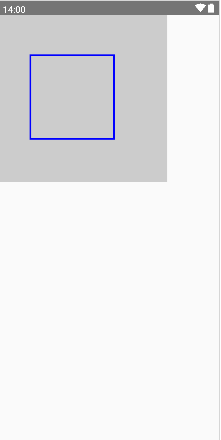
Прямоугольник с округленными углами
Аналогично мы можем рисовать прямоугольники с закругленными углами. Для этого применяется функция drawRoundRect()
fun drawRoundRect(
color: Color,
topLeft: Offset = Offset.Zero,
size: Size = this.size.offsetSize(topLeft),
cornerRadius: CornerRadius = CornerRadius.Zero,
style: DrawStyle = Fill,
alpha: @FloatRange(from = 0.0, to = 1.0) Float = 1.0f,
colorFilter: ColorFilter? = null,
blendMode: BlendMode = DefaultBlendMode
): Unit
Эта функция принимает все те же параметры, что и drawRoundRect() за тем исключением, что здесь добавляется параметр cornerRadius, который задает радиус закругления углов в виде объекта
CornerRadius. Для его создания может применяться одноименная функция:
fun CornerRadius(x: Float, y: Float = x): CornerRadius
В качестве параметров она принимает значения радиуса по оси x и y.
Простейший пример создания закругленного прямоугольника:
package com.example.helloapp
import android.os.Bundle
import androidx.activity.ComponentActivity
import androidx.activity.compose.setContent
import androidx.compose.foundation.Canvas
import androidx.compose.foundation.background
import androidx.compose.foundation.layout.size
import androidx.compose.ui.Modifier
import androidx.compose.ui.graphics.Color
import androidx.compose.ui.unit.dp
import androidx.compose.ui.geometry.CornerRadius
import androidx.compose.ui.geometry.Offset
class MainActivity : ComponentActivity() {
override fun onCreate(savedInstanceState: Bundle?) {
super.onCreate(savedInstanceState)
setContent {
Canvas(Modifier.size(300.dp).background(Color.LightGray)) {
drawRoundRect(
color = Color.Blue,
size = size / 2f,
topLeft = Offset(x=350f, y = 300f),
cornerRadius = CornerRadius(
x = 30.dp.toPx(),
y = 30.dp.toPx()
)
)
}
}
}
}
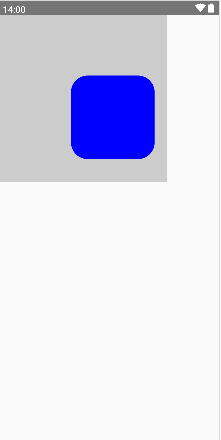
- Глава 1. Введение в jetpack
- Глава 2. Модификаторы и визуальный интерфейс
- Глава 3. Контейнеры компоновки
- Глава 4. Состояние компонентов
- Глава 5. Визуальные компоненты
- Text
- Аннотированные строки
- Кнопка Button
- Ввод текста, TextField и OutlinedTextField
- Модификатор Modifier.toggleable
- Checkbox
- Выбираемый компонент и модификатор selectable
- RadioButton
- Иконки и компоненты IconButton и IconToggleButton
- FloatingActionButton и ExtendedFloatingActionButton
- Панели приложения TopAppBar и BottomAppBar
- Scaffold
- Всплывающие сообщения и Snackbar
- Выдвижная панель ModalNavigationDrawer
- Slider
- Переключатель Switch
- Диалоговые окна AlertDialog
- Меню DropdownMenu
- Индикаторы прогресса
- Глава 6. Ресурсы в Jetpack Compose
- Глава 7. Работа с изображениями
- Глава 8. Кастомные контейнеры компоновки
- Глава 9. ConstraintLayout
- Глава 10. Корутины и асинхронность
- Глава 11. Пагинация
- Глава 12. Анимация
- Анимация Dp. animateDpAsState
- Функция tween. Время и сглаживание анимации
- Функция repeatable и повторение анимации
- Функция spring и эффект отскока
- Функция keyframes и анимация по ключевым кадрам
- Анимация цвета. animateColorAsState
- Анимация числовых значений и animateFloatAsState
- Объединение анимаций
- AnimatedVisibility. Управление видимостью компонента
- Настройка анимации в AnimatedVisibility
- Модификатор animateEnterExit()
- Crossfade
- Глава 13. Рисование. Canvas
- Глава 14. ViewModel
- Глава 15. Работа с базой данных
- Глава 16. Навигация
- Глава 17. Обработка жестов
- Глава 18. Дополнительные статьи